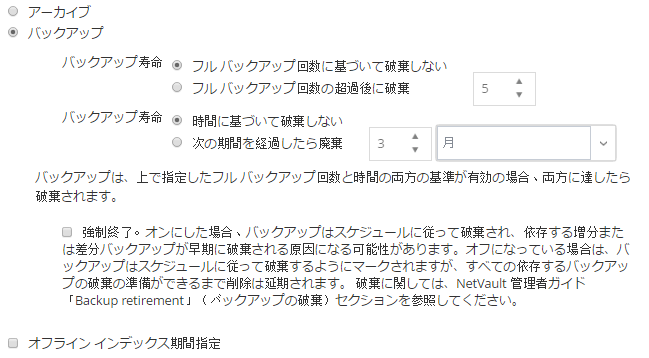バックアップ・ジョブのソース・セットの作成
ソース・セットは、ソース・デバイス・オプションを指定するために使用します。ソース・セットは、Plug-in for Consolidationジョブ、Plug-in for Data Copyジョブ、セカンダリ・コピー・ジョブで必須です。ソース・セットは[バックアップ・ジョブ作成]ページから作成できます。
|
1 |
|
2 |
[バックアップ・ジョブ・ウィザード - ソース・セット作成]ページで、[デバイス・セレクション]をクリックして、以下の設定を行います。 |
|
このオプションはデフォルトで選択されています。デバイス・タイプを指定しない場合、NetVault Backupは適切な任意のデバイスをジョブで使用します。 | |
|
ジョブに特定のデバイスを使用するには、このオプションを選択します。関連するボックスで、使用しないデバイスのチェック・マークを解除します。ライブラリを削除すると、関連するドライブが自動的に削除されます。 | |
|
3 |
[保存]をクリックして、[新規セットの作成]ダイアログ・ボックスにセットの名前を入力します。 |
バックアップ詳細設定セットの作成
詳細設定セットを使用して、バックアップ・リタイア設定、セカンダリ・コピーのジョブ定義、ユーザー定義イベント、その他の詳細オプションを指定します。バックアップ詳細設定セットは、[バックアップ・ジョブ作成]ページから作成できます。
|
1 |
|
2 |
[詳細設定]ページで対応するボタンをクリックし、次のセクションで説明するオプションを設定します。 |
|
• |
|
3 |
[保存]をクリックして、[詳細設定セット名]に、セットの名前を入力します。 |
バックアップ・リタイア・オプションの設定
|
1 |
[詳細設定]ページで、[バックアップ寿命]をクリックして、以下の設定を行います。 |
|
バックアップは無期限に保持することもできますし、指定された期間が経過したらリタイアさせることもできます。NetVault Backupは、バックアップに対して世代ベースおよび時間ベースのリタイア方式をサポートしています。バックアップ・リタイア方式についての詳細は、「バックアップのリタイア」を参照してください。 リタイア・オプションは、バックアップ詳細設定セットで指定できます。または、[有効期限の変更]を使用して、既存のセーブセットの有効期限や世代数を設定または変更することもできます。[有効期限の変更]についての詳細は、「セーブセット有効期限のオプション設定」を参照してください。 [バックアップ寿命]オプションを設定するには、以下の手順に従います。
| |||||||
このルールをすべてのバックアップにグローバルに適用するために、メディア・マネージャの設定を変更できます。詳細は、「依存関係にあるバックアップのリタイア・ルールの設定」を参照してください。[破棄のタイミングの管理]オプションが[Force Always]に設定されている場合は、このチェック・ボックスの状態に関係なく、[強制終了]オプションが使用されます。
| |||||||
|
メモ: [フル・バックアップ回数の超過後に破棄]オプションと[次の期間を経過したら廃棄]オプションを両方ともフル・バックアップに設定すると、バックアップは、両方の条件が満たされたときに限りリタイアされます。たとえば、[フル・バックアップ回数の超過後に破棄]オプションをフル・バックアップ4回に、[次の期間を経過したら廃棄]オプションを30日に設定すると、フル・バックアップが5回行われて、なおかつ30日が経過してからバックアップはリタイアされます。
| |||||||
|
次のようにさまざまな方法を使用して、オンライン・インデックスを削除できます。
インデックス保持期間をバックアップ詳細設定セットで指定するには、 |
|
2 |
設定を保存してダイアログ・ボックスを閉じるには、[設定]をクリックします。 |
詳細設定の指定
|
1 |
[詳細設定]ページで、[詳細設定]をクリックして、以下の設定を行います。 |
|
2 |
設定を保存してダイアログ・ボックスを閉じるには、[設定]をクリックします。 |